在win11电脑中我们可以打开文件夹选项来修改文件的查看方式、编辑文件的打开方式等,但有些用户还不知道怎么打开文件夹选项,我们双击打开此电脑,点击查看选项,即可打开文件夹选项哦,也可以直接在搜索框内搜索文件夹资源管理器选项来打开。
win11文件夹选项打开方法
方法一
1、首先我们鼠标双击win11系统桌面的“此电脑”图标
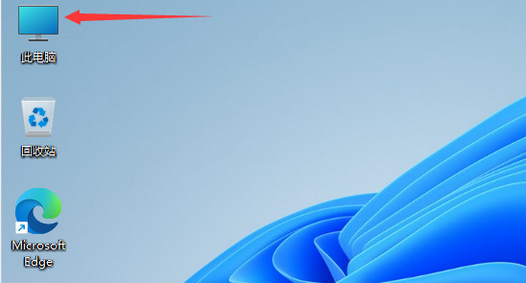
2、当我们进入此电脑后,点击上方菜单的“查看”
3、然后系统会展开“查看菜单”,点击最后面的“选项”

4、在弹出的窗口中,“常规”选项看可以设置常见的最近查看等隐私设置
5、“查看”选项是经常会用到的,在查看的选项下,高级设置当中有设置是否显示隐藏文件夹以及扩展名等功能
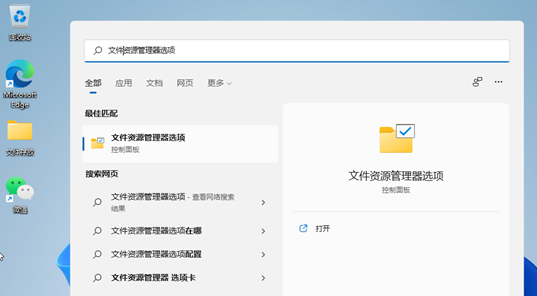
方法二
点击开始菜单在搜索框里搜索“文件夹资源管理器选项”,点击【打开】,就能够快速打开文件夹选项